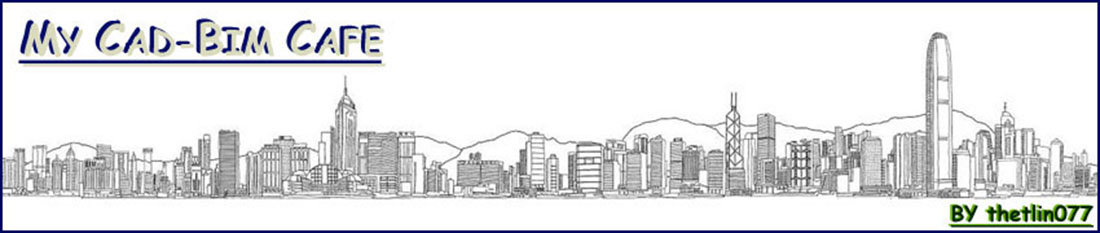ဒီပို ့စ္မွာေတာ့ Quantification ကို Revit နဲ႔ ဘယ္လိုတြက္ထုတ္တယ္ ဆိုတာေလး ေဆြးေႏြးတင္ၿပ သြားမွာပါ။
က်ြန္ေတာ္က C&S Background... C&S Works ေလာက္ပဲ နဲနဲသိတာဆိုေတာ့ C&S Works နဲ ့ပဲ အေၿခခံၿပီး စမယ္ဗ်ာ။
ပထမဆံုး အေနနဲ ့ အေၿခခံ ဆိုတဲ့အတိုင္း Foundation ကပဲ စႀကတာေပါ့။
Foundation Portion မွာ ပါ၀င္လာႏိုင္မယ့္ ၿဖစ္ႏိုင္ေၿခ Sub-portion ေတြကေတာ့...
၁။ Earthwork Excavation
၂။ Hardcore Works
၃။ Lean Concrete Works
၄။ RC Concrete Works...စသၿဖင့္ေပါ့။
Formwork နဲ ့Rebar Works ေတြကိုေတာ့ QS ကိုပဲ Manually ေပးတြက္လိုက္ေပါ့။ ဟုတ္ဘူးလား...:P
Parameter, Schedule, Formula ေတြကိုသာ ပိုင္မယ္ဆိုရင္ ေတာ္ရံု အေဆာက္အဦးအတြက္ Revit ထဲမွာတင္ ၇၅% ေလာက္ QS အလုပ္ေတြ ၿပီးစီးႏိုင္မယ္ထင္တယ္။
ဒုတိယ အေနနဲ ့ အေဆာက္အဦးတခုရဲ့ Substructure Portion မွာပါ၀င္တဲ့ RC Stump, RC Beam, RC Slab ေတြရရဲ့ Concrete Works, Formwork ေတြကို Revit နဲ ့သံုးၿပီး ဘယ္လို တြက္ထုတ္တယ္ ဆိုတာေလးကို ေဆြးေႏြး တင္ၿပထားပါတယ္။
QS တေယာက္အေနနဲ ့ ဆိုရင္ Model ကို Physically Edit လုပ္ဖို ့အဆင္ေၿပႏိုင္မယ္ မထင္ဘူး။ ၿပီးေတာ့ Modeler ကိုလည္း ကတီးကတီး သြားအကူအညီးေတာင္းဖို ့ ဆိုတာကလည္း လက္ေတြ ့မွာ သိပ္မလြယ္လွဘူး။ အဲဒါေႀကာင့္ပဲ အဓိကအေနနဲ ့ Project Parameter ကို အသံုးၿပဳၿပီးေတာ့ တင္ၿပေဆြးေႏြးထားတာပါ။
တတိယ အေနနဲ ့ အေဆာက္အဦးတခုရဲ့ Super Structure Portion မွာပါ၀င္တဲ့ Steel Works ၿဖစ္တဲ့ Steel Column ေတြရဲ့ Total Weight ကို Revit နဲ ့သံုးၿပီး ဘယ္လို တြက္ထုတ္တယ္ ဆိုတာေလးကို ေဆြးေႏြး တင္ၿပထားပါတယ္။ Project parameter ကိုပဲ အဓိကထားၿပီး အသံုးၿပဳထားတာကို ေတြ ့ရမွာပါ။
စတုထၱ အေနနဲ ့ အေဆာက္အဦးတခုရဲ့ Super Structure Portion မွာပါ၀င္တဲ့ Steel Works ၿဖစ္တဲ့ Steel Framing ေတြရဲ့ Total Weight ကို Revit နဲ ့သံုးၿပီး ဘယ္လို တြက္ထုတ္တယ္ ဆိုတာေလးကို ေဆြးေႏြး တင္ၿပထားပါတယ္။
ပဥၥမနဲ ့ ေနာက္ဆံုး အေနနဲ ့ Revit မွာ ဖန္တီးထားတဲ့ Schedule ေတြကို MS Excel ဆီ ဘယ္လို ပို ့တယ္၊ တဖိုင္စီ ၿဖစ္ေနတဲ့ Schedule ေတြကို ဘယ္လို Organize လုပ္လဲ ဆိုတာေလးကို ေဆြးေႏြး တင္ၿပရင္း....
က်ြန္ေတာ့္ရဲ့ Revit နဲ႔ အေျခခံ QTO ဆိုတဲ့ ေဆြးေႏြးခန္းေလးကို ဒီအပိုင္းနဲ ့ပဲ ရပ္နားပါရေစ။
ေအာက္က လင့္ခ္ ေတြကေနလည္း ေဒါင္းယူႏိုင္ပါတယ္။
http://www.mediafire.com/download/mw9fl9f9vb5999y/Revit-QTO1.wmv
http://www.mediafire.com/download/4qeuannq4ptvrys/Revit-QTO2.wmv
http://www.mediafire.com/download/dd0hof0l3ed1144/Revit-QTO3.wmv
http://www.mediafire.com/download/1vjll7gesc3narp/Revit-QTO4.wmv
http://www.mediafire.com/download/iq80jfc4t0d6942/Revit-QTO5.wmv